Ao importarmos uma textura no SketchUp ou simplesmente utilizar a textura padrão, muitas vezes elas não ficam do tamanho desejado. Mas é possível ajustar o posicionamento destas texturas com alguns comandos bem simples.
Aqui temos uma textura importada, seu tamanho não foi ajustado, podemos perceber que ela não está em um tamanho adequado para trabalhar.
Para que possamos editar o posicionamento desta textura, clicamos com o botão direito do mouse e selecionamos a opção Textura > Posição.
Observe que nós temos quatro tachinhas que podemos utilizar para os ajustes das texturas. Cada tachinha é responsável por uma configuração diferente. Basta apenas saber o papel de cada tachinha para ter total controle desta ferramenta.
Tachinha Verde: Com ela é possível ajustar o tamanho da textura, neste caso, clique o mova o mouse para a direita ou esquerda, dependendo de sua necessidade.
Movendo ela para os lados (cima/baixo) pode-se rotacionar a textura.
Tachinha Vermelha: Com a tachinha vermelha pode-se mover a textura para qualquer posição desejada.
Esse mesmo comando pode ser feito através da ferramenta PAN.
Tachinha azul: Com ela você pode inclinar sua textura. Esta opção é diferente da opção da tachinha verde, pois a mesma apenas rotaciona a textura.
Tachinha amarela: A Tachinha amarela permite que você distorça a textura, podendo até mesmo criar um efeito de perspectiva.
Existe também um opção de desabilitar as taxinhas, assim você terá apenas as quatros tachinhas para ajustar o tamanho e posição da textura.
Utilizando a opção de tachinhas fixas, posso ajustar o tamanho e posição de minha textura da forma como achar melhor.

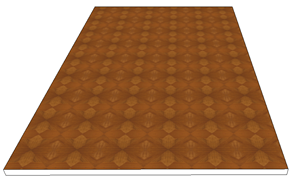
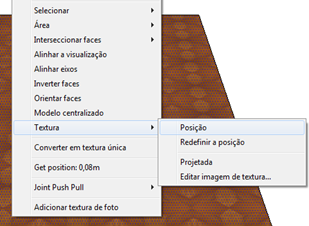
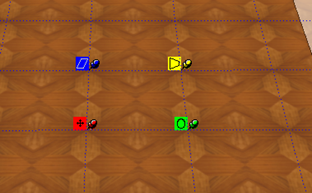
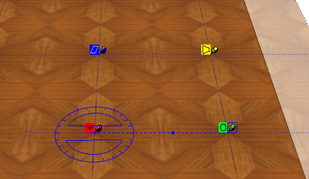
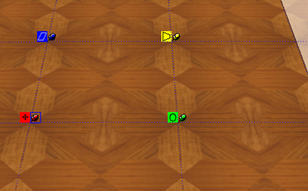
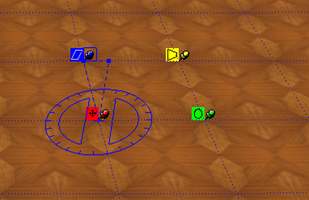
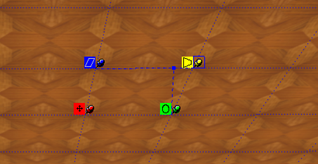
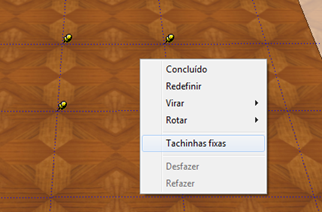

0 comentários:
Postar um comentário